iPhonen näytön peilaus voi olla helpompaa kuin koskaan aikaisemmin näytön peilaussovellusten avulla. Useimmat niistä ovat kuitenkin käytettävissä vain yhteyden muodostamiseen Wi-Fi-verkon kautta. Suurin haittapuoli on epävakaa. Siksi saatat ihmetellä, voitko peilaa iPhonen näyttö USB-liitännän kautta kaapeli. Vastaus on kyllä, ja tämä opetusohjelma näyttää ohjeet PC- ja Mac-tietokoneille.

Osa 1. Kuinka peilata iPhone tietokoneeseen USB:n kautta
On olemassa muutamia sovelluksia, joiden avulla voit peilata iPhonen näytön tietokoneeseen USB-kaapelilla. Esimerkiksi AirDroid Cast on yksi käytettävissä olevista sovelluksista. Työn suorittamiseksi tarvitset oikean USB-kaapelin. Lisäksi vaaditaan myös AirDroidin premium-tilaus.
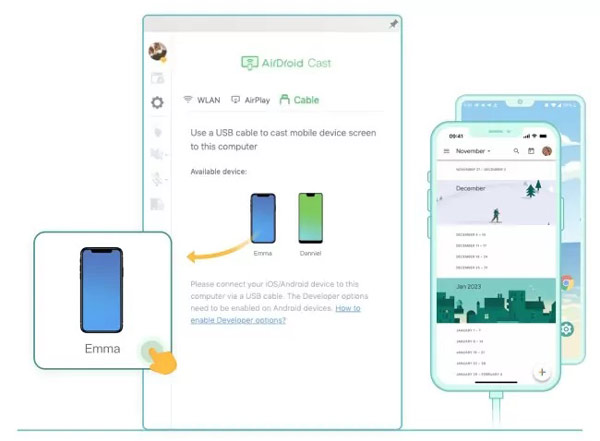
Vaihe 1 Asenna ensin näytön peilaussovellus kannettavaan tietokoneeseen tai tietokoneeseen. Suorita se ja kirjaudu sisään premium-tilillesi.
Vaihe 2 Liitä iPhone tietokoneeseen USB-kaapelilla. Vaihda kohtaan Kaapeli -välilehti ja valitse luuri Käytettävissä olevat laitteet lista.
Kärki: Noudata pyydettäessä ohjeita iOS-ohjaimen asentamiseksi tietokoneellesi.
Vaihe 3 Käänny iPhonen puoleen ja napauta Luottamus ponnahdusikkunassa. Kun yhteys on muodostettu, näet iPhone-näytön tietokoneellasi.
Osa 2. iPhonen peilaus Maciin USB:n kautta
Helpoin tapa peilata iPhone Maciin USB:n kautta on QuickTime Player. Sisäänrakennetun mediasoittimena et tarvitse ylimääräisiä ohjelmistoja. Tarvitset vain Lightning-USB-kaapelin ja oikeat vaiheet.
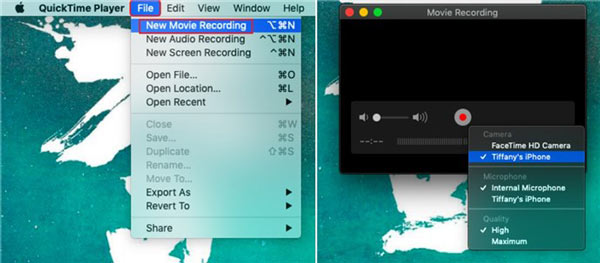
Vaihe 1 Liitä iPhonesi Mac-tietokoneeseen Lightning-USB-kaapelilla. Suorita sitten QuickTime Player osoitteesta Sovellukset kansio.
Vaihe 2 Siirry filee valikosta QuickTimessa ja valitse Uusi elokuvan tallennus.
Vaihe 3 Nyt sinulle näytetään tallennin-ikkuna. Klikkaa Alaspäin -kuvakkeen vieressä ennätys -painiketta ja valitse iPhonesi nimi -kohdan alta Kamera osiossa.
Vaihe 4 Sitten näet iPhonesi näytön Macissa. Jos et löydä iPhoneasi luettelosta, irrota luuri ja liitä se uudelleen.
Osa 3. Kuinka peilata iPhone televisioon USB:llä
Onko mahdollista peilata iPhonesi älytelevisioon, jossa on USB, kuten Samsung TV? Vastaus on ehdottomasti kyllä. Jos käytät iPhone 5:tä tai uudempaa, sinulla pitäisi olla Lightning-liitin. Peilataksesi iPhonen näytön televisioon, tarvitset Lightning-digitaalisen AV-sovittimen HDMI-lähtöjä varten tai Lightning-VGA-sovittimen televisiostasi riippuen.

Vaihe 1 Liitä digitaalinen AV-sovitin iPhonen latausporttiin.
Vaihe 2 Liitä seuraavaksi HDMI-kaapeli digitaaliseen AV-sovittimeen ja aseta sitten HDMI-kaapelin toinen pää televisioon.
Vaihe 3 Käynnistä televisio, kuten Vizio TV, ja vaihda kanavaa, kunnes näet iPhonesi näytön.
Suosittele: Paras iPhone-näytön peilaustyökalu PC:lle

Tietysti voit peilata iPhonesi kannettavaan tietokoneeseen, jossa on USB. Tarvitset kuitenkin Lightning-USB-kaapelin. Valtuutettu tuote maksaa noin 19.00 dollaria, eikä se ole halpa. Vaihtoehtoinen ratkaisu on peilata iPhonen näyttö tietokoneeseen Apeaksoft puhelimen peili langattomasti. Ohjelmisto luottaa edistyneeseen tekniikkaan yhteyden vakauttamiseksi.

4,000,000 + Lataukset
Peilaa iPhonen näyttö tietokoneeseen langattomasti.
Tarjoa näytön ohjeita prosessin virtaviivaistamiseksi.
Tarjoa sujuva kokemus laitteistokiihdytyksestä.
Yhteensopiva useiden iPhone- ja iPad-mallien kanssa.
Osa 4. Usein kysyttyä iPhonen peilaamisesta USB:n kautta
Voinko peilata iPhoneni, jossa on rikkinäinen näyttö, tietokoneeseen?
Joo. Jos iPhonesi on edelleen käytettävissä, voit peilata puhelimesi tietokoneeseen sisäänrakennetun näytön peilausominaisuuden avulla. Jos se ei ole käytettävissä, yhdistä kaksi laitetta Lightning–USB-kaapelilla ja peilaa iPhonen näyttö.
Voitko peilata iPhonen Maciin ilman Wi-Fi-yhteyttä?
Kun olet peilaa iPhonen näyttö Maciin tietokoneella, käytät itse asiassa AirPlayta, joka on Apple-laitteiden langaton tekniikka. Siksi sinun tarvitsee vain yhdistää kaksi laitetta yhteen Wi-Fi-verkkoon, vaikka verkko ei olisi yhteydessä Internetiin.
Missä näytön peiliasetus on iPhonessa?
Näytön peilauskuvake löytyy iOS-laitteesi ohjauskeskuksesta. Jos et löydä sitä, avaa Asetukset sovellus, valitse ohjauskeskus, ja lisää Näytön peilaus.
Yhteenveto
Opetusohjelmamme jälkeen sinun pitäisi ymmärtää, miten se tehdään peilaa iPhone tietokoneeseen, Mac-tietokone tai älytelevisio USB-kaapelilla. Ennen työn suorittamista sinun on parempi valmistaa välttämättömät komponentit esittelymme mukaisesti. Apeaksoft Phone Mirrorin avulla voit peilata iPhonesi ilman USB-kaapelia. Jos sinulla on lisää kysyttävää, ota rohkeasti yhteyttä jättämällä viesti alle.



 iPhone Data Recovery
iPhone Data Recovery iOS-järjestelmän palauttaminen
iOS-järjestelmän palauttaminen iOS-tietojen varmuuskopiointi ja palautus
iOS-tietojen varmuuskopiointi ja palautus iOS-näytön tallennin
iOS-näytön tallennin MobieTrans
MobieTrans iPhone Transfer
iPhone Transfer iPhone Eraser
iPhone Eraser WhatsApp-siirto
WhatsApp-siirto iOS-lukituksen poistaja
iOS-lukituksen poistaja Ilmainen HEIC-muunnin
Ilmainen HEIC-muunnin iPhonen sijainnin vaihtaja
iPhonen sijainnin vaihtaja Android Data Recovery
Android Data Recovery Rikkoutunut Android Data Extraction
Rikkoutunut Android Data Extraction Android Data Backup & Restore
Android Data Backup & Restore Puhelimen siirto
Puhelimen siirto Data Recovery
Data Recovery Blu-ray-soitin
Blu-ray-soitin Mac Cleaner
Mac Cleaner DVD Creator
DVD Creator PDF Converter Ultimate
PDF Converter Ultimate Windowsin salasanan palautus
Windowsin salasanan palautus Puhelimen peili
Puhelimen peili Video Converter Ultimate
Video Converter Ultimate video Editor
video Editor Screen Recorder
Screen Recorder PPT to Video Converter
PPT to Video Converter Diaesityksen tekijä
Diaesityksen tekijä Vapaa Video Converter
Vapaa Video Converter Vapaa näytön tallennin
Vapaa näytön tallennin Ilmainen HEIC-muunnin
Ilmainen HEIC-muunnin Ilmainen videokompressori
Ilmainen videokompressori Ilmainen PDF-kompressori
Ilmainen PDF-kompressori Ilmainen äänimuunnin
Ilmainen äänimuunnin Ilmainen äänitys
Ilmainen äänitys Vapaa Video Joiner
Vapaa Video Joiner Ilmainen kuvan kompressori
Ilmainen kuvan kompressori Ilmainen taustapyyhekumi
Ilmainen taustapyyhekumi Ilmainen kuvan parannin
Ilmainen kuvan parannin Ilmainen vesileiman poistaja
Ilmainen vesileiman poistaja iPhone-näytön lukitus
iPhone-näytön lukitus Pulmapeli Cube
Pulmapeli Cube





